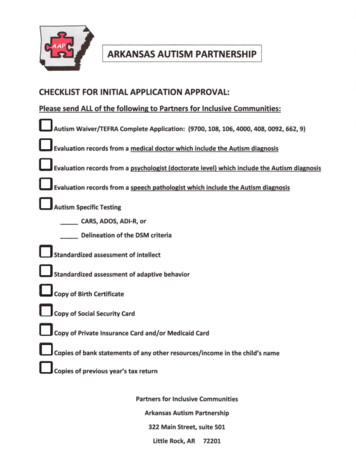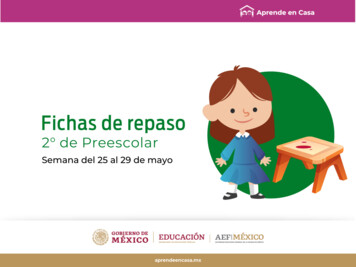Transcription
Guía rápida deGuía rápida deusousoCAIFISCAISOCcaifiscaisoc
Tabla de contenidos1.- Maestros. 31.1.1.2.1.3.1.4.1.5.-Datos identificativos . 3Datos utilizados para las liquidaciones . 3Listados e Impresos y soportes magnéticos. 4Utilidades. 4Control de usuarios . 42.- Creación de una nueva empresa . 52.1.- Seleccionar impuesto . 52.2.- Añadir impuesto. 52.3.- Borrar empresa en el programa caifis . 62.4.- Pasos para la creación de una nueva empresa en caifis enlazado con caimae. 63.- Comenzar a trabajar con la empresa . 73.1.- Datos identificativos de la Empresa. 73.2.- Datos Económicos de la Empresa. 103.2.a.- Ingresos. 103.2.b.- Gastos . 113.2.c.- Bienes de inversión . 113.3.- Tratamiento de las Comunidades de bienes y sus comuneros. 123.3.a.- Creación de una Comunidad de bienes. 123.3.b.- Creación de un comunero con dos ó más actividades . 124.- Liquidación de Impuestos. 144.1.- I.R.P.F. e I.V.A. . 144.1.a.- Liquidación manual del Impuesto (pantalla IMPUESTOS) . 144.1.b.- Liquidación desde el DESGLOSE del Impuesto (pantalla IMPUESTOS) . 144.1.c.- Preparación del DESGLOSE a efectos de liquidar el impuesto (pantallaDESGLOSE) . 154.2.- Otras Declaraciones. 154.3.- Modelos de Retenciones e Ingresos a cuenta . 164.3.a.- Liquidación manual . 164.3.b.- Liquidación a realizar desde el REGISTRO DE GASTOS . 164.3.c.- Liquidación desde PERCEPTORES . 174.4.- Resúmenes Anuales. 184.4.a.- Resumen anual del I.V.A. . 184.4.b.- Resúmenes Anuales de los Modelos de Retenciones y Pagos a cuenta. 185.- Impresión de los Modelos. 195.1.- Áreas de la pantalla de impresión . 195.2.- Utilidades de la pantalla de impresión . 205.3.- Los envíos telemáticos con envío inmediato . 215.3.a.- Pasos en el envío telemático de una sola empresa . 215.3.b.- Previa selección de la firma digital con la que se firmará la declaración,aparecerá en pantalla la página de la Oficina virtual de la AEAT . 215.3.c.- Pasos en el envío telemático de un lote de empresas . 225.3.d.- Control del envío realizado . 226.- Libros - registro y otros listados de control . 236.1.- Elementos comunes de los listados . 247.- Copias de seguridad . 257.1.- Recuperar copia interna de seguridad. 257.2.- Recuperar datos desde Copia de Seguridad Externa . 25Fecha del documento: 30.Sept.11Guía rápida de usocai fisPágina 2 de 25
1.- MaestrosLa opción de menú MAESTROS contiene:1.1.-Datos identificativosDatos de la asesoría usuaria del programa. identifique a su asesoría e indique alprograma ciertos aspectos de funcionamiento: petición, o no, de usuario;realización, o no, de copias de seguridad; etc.1.2.-Datos utilizados para las liquidacionesEngloba: Constantes y porcentajes, Módulos, Otros Mantenimientos: sus datos yaestán incluidos en el programa caifis por lo que no será necesaria suintroducción por el usuario. Maestro CIF /NIF: datos de todos los CIF /NIF que vayan siendo introducidospara todas las empresas por lo que tampoco será necesaria suintroducción por el usuario. Cartas: procesador de textos para la elaboración de cartas. Concepto ingresos: aunque los conceptos ya vienen propuestos, podrán sermodificados o creados otros nuevos a criterio del usuario. Concepto gastos: aunque propuestos por CAI Sistemas Informáticos,S.L., tenga en cuenta que: Gastos Generales Pago Fraccionado IRPF: para la importación dedatos de contabilidad, será en esta opción dónde se indique quécuentas contables debe adicionar en cada concepto de gastodeducible (a efectos de la Declaración Anual del IRPF) Columna para el Listado de Gastos: Esta opción se utiliza para eldiseño de las columnas de gastos en el Libro registro de gastos(LISTADOS - Gastos / Compras) Gastos: Clases de gastos, al igual que ocurre con los ingresospodrán ser añadidos nuevos gastos, para ello introduzca el Concepto,su Descripción el Gasto Deducible correspondiente y el Número deColumna para el Listado de Gastos. Si marcamos en los puntos suspensivos en estas dos últimasopciones nos darán Códigos y Descripciones para seleccionar laadecuada.Indicará bajo en quéconceptodegastodeducible se incluirá aefectos del I.R.P.F.Indicarábajoquécolumna de gastos sesituará dentro del libroregistro de gastos.Guía rápida de usocai fisPágina 3 de 25
1.3.-Listados e Impresos y soportes magnéticosPermite la obtención de datos generales de todas las empresas y todas susliquidaciones, ya sea a través de listados (los cuales pueden estar sometidos a unacondición solicitada a CAI Sistemas Informáticos, S.LL ) ó a través de lasimpresiones masivas de modelos de liquidación.1.4.-UtilidadesOpciones destinadas a la realización de copias de seguridad de la base de datos,importación o exportación de registros y recuperación de datos.1.5.-Control de usuariosPara el cumplimiento de la obligación de control de acceso establecido por la LeyOrgánica de Protección de Datos (LO 15/1999, de 13 de diciembre) y sureglamento de desarrollo (RD 994/1999 en su artículo 12) creará un registro deaccesos por dos vías alternativas: Podrán crearse, por el responsable de seguridad, distintos usuarios a travésde la opción de menú USUARIOS: Esta opción se divide en dos pantallas: La pantalla OPCIONES: En ella se definirán las opciones a las que elusuario tiene acceso y que tipo de acceso. Los tipos de accesos sedistinguen en tres colores: VERDE: Acceso total a la opción (tanto escritura como lectura) AMARILLO: Solo acceso de lectura. No podrá eliminar, añadir,modificar ningún dato dentro de esta opción. ROJO: No tiene acceso a esta opción. La pantalla ASIGNACIÓN DE PERMISOS A EMPRESAS: En ella sedefinirán las empresas a las que el usuario tiene acceso o no tieneacceso. Esta ASIGNACIÓN puede ser de tres tipos: PERMITIR: Si marca esta opción, deberá indicar aquellasempresas a las que el usuario tiene acceso (si se añadiesennuevas empresas al programa, este usuario NO tendría accesoa dicha empresa) DENEGAR: Si marca esta opción, deberá indicar aquellasempresas a las que el usuario NO tiene acceso (si seañadiesen nuevas empresas al programa, este usuario SItendría acceso a dicha empresa) IGNORAR: Si marca esta opción, el usuario tendrá acceso atodas las empresas.caifis registrará cada acceso del usuario. Si no se crean usuarios y el sistema operativo del equipo desde donde seacceda al programa permite el establecimiento de contraseñas. caifisregistrará cada acceso desde ese equipo.Guía rápida de usocai fisPágina 4 de 25
2.- Creación de una nueva empresaA través del menú, en la opción SELECCIONAR EMPRESA, podrá añadir unanueva empresa:Esta opción de menú también permite abrir una empresa ya existente – o borrarla– siempre que ya haya sido introducida como cliente a través del Maestro deClientes (caimae) siempre que esté dada de alta en el servicio de fiscal.2.1.-Seleccionar impuestoEn el listado podrá visualizar todos los clientes con el servicio de caifis que yatengan asignado código. Picando dos veces sobre el seleccionado o filtrando losdatos por código, nombre, NIF podrá: Entrar en la empresa, si tiene código asignado. Añadir impuesto, si todavía no tenía código asignado.2.2.-Añadir impuesto:Haciendo clic sobre Si caifis está enlazado con caimae aparecerá en pantalla una selección delos clientes de la asesoría que tengan de alta el Servicio de Fiscal. Lasempresas se identificarán en rojo o en verde: ROJOROJO.- La sociedad tiene código propio en el programa de caifispuesto que ya se ha liquidado el impuesto ó está en fase deliquidación. VERDEVERDE.- La sociedad sólo está dada de alta como cliente perotodavía no tiene asignado un código propio en el programa de caifis,es decir, nunca se ha entrado en el Impuesto o Cuentas Anuales delmismo.Haciendo doble clic sobre la empresa caifis le asignará el código que leindique, proponiendo la aplicación uno por defecto.¿Cuando está enlazado el programa con caimae? En la opción de menúMAESTROS - DATOS IDENTIFICATIVOS (pestaña Otros Datos) podráverificar si existe enlace: Integración con la base de datos común.Si no encuentra la empresa en esta selección, deberá crearla en el caimae. Si caifis NO está enlazado con caimae la aplicación solicitará el código aasignar a la nueva empresa, proponiendo uno por defecto.Guía rápida de usocai fisPágina 5 de 25
El programa le propone el siguiente código libre respecto al último creadoautomáticamente, utilice éste siempre que pueda para seguir un orden.Las empresas podrán ordenarse por NIF Nombre y, en su caso, código haciendodoble clic sobre la cabecera de cada campo.2.3.-Borrar empresa en el programa caifisPara borrar sitúese sobre la empresa y haga clic en el botón.2.4.-Pasos para la creación de una nueva empresa en caifis enlazado concaimae. En la aplicación caimae: AÑADIR (ALT A) Cumplimentar datos identificativos. No olvidar, en la pestaña DATOS, marcar, como servicio contratado,el de caifis. En la aplicación caifis, en la opción SELECCIONAR EMPRESA, hacer clic en, elegir la empresa y hacer doble clic sobre ella. Si procediese, asignarleun código para caifisGuía rápida de usocai fisPágina 6 de 25
3.- Comenzar a trabajar con la empresa3.1.-Datos identificativos de la EmpresaPara comenzar a trabajar con una empresa deberán completarse sus datosidentificativos, de sus representantes, comuneros y locales, en su caso, queaparecen en la opción ARCHIVOS del menú: Datos generales: Se introducirán datos como DNI/NIF, nombre, domicilio,c.c.c., necesarios para identificar al declarante o comunero. Descripción de la empresa: Se introducirán todos los datos referentes a lagestión de los impuestos. estos datos serán tenidos en cuenta paragenerar el CALENDARIO FISCAL.Periodicidad Pago IVA: Si la opción es mensualdebe marcarse si es por ser gran empresa o porestar dado de alta en el régimen de devoluciónmensual.Otra información: Indique si quiere regularizar IVA,llevar control de la prescripción de las cuota acompensar y el régimen de deducción.Calcular: Indica de dónde se van a recoger los datospara calcular el IVA.Estos datos serán tenidos en cuenta a la hora degenerar, en el CALENDARIO FISCAL (botón),los modelos 303/310/311/370/371.Guía rápida de usocai fisPágina 7 de 25
Tiene operaciones intracomunitarias. : Indiquela periodicidad de las declaraciones si existenoperaciones intracomunitarias (adquisición ó entregade bienes y servicios).Calcular: Indica de dónde se van a recoger los datospara calcular operaciones intracomunitarias eimportaciones.Tiene operaciones importación /exportación:márquese si existen operaciones de este tipo que nosean intracomunitarias (adquisición ó entrega) Seránecesario marcarlo si se quiere introducir acreedoreso deudores de un país distinto a España.Estos datos serán tenidos en cuenta a la hora degenerar, en el CALENDARIO FISCAL (botón), elmodelo 349.Calcular: Indica de dónde se van a recoger los datospara calcular operaciones con terceros.Estos datos serán tenidos en cuenta a la hora degenerar, en el CALENDARIO FISCAL (botón), elmodelo 347.Periodicidad: Se contempla la opción mensual paragrandes empresas.Calcular: Indica de dónde se van a recoger los datospara calcular las retenciones.Deberá indicarse si se realizan retenciones en el pagode arrendamientos, salarios, pagos a profesionales oen los rendimientos de capital mobiliario abonadosEstos datos serán tenidos en cuenta a la hora degenerar, en el CALENDARIO FISCAL (botón),los modelos 110/111/123/216/190/193/296.En relación a los modelos de retenciones, el modelo115/180 dependerá de la creación de una ficha enLOCALES.Tiene pago fraccionado. : Márquese si existe estaobligación para el sujeto pasivo.En el caso de Comunidades de bienes, indique siquiere que la aplicación recalcule automáticamentesu porcentaje de participación cuando hay altas/bajas de comuneros en el ejercicio.Calcular: Indica de dónde se van a recoger los datospara calcular los pagos fraccionados.Estos datos serán tenidos en cuenta a la hora degenerar, en el CALENDARIO FISCAL (botón),los modelos 130/131.En cualquiera de estas opciones de cálculo su selección no vinculará para lasfuturas declaraciones a realizar puesto que el programa siempre preguntará laforma de cálculo, proponiendo la seleccionada en este momento. Actividades: Descripción de la actividad o actividades realizadas por laempresa: C.N.A.E. Descripción de la actividad.Guía rápida de usocai fisPágina 8 de 25
Tipo de actividad.Régimen de estimación I.R.P.F.Régimen I.V.A.Prorrata.% I.V.A.% I.R.P.FEpígrafe I.A.E.Además se podrá relacionar la actividad o actividades realizadas por laempresa introducida con alguna comunidad de bienes creada previamenteen el programa caifis (a efectos de atribución de rentas en el I.R.P.F.)LocalesEn esta opción deberá introducir los locales, tanto si la empresa esarrendadora como si es arrendataria., o dos veces sobre cada local accederemos a dosPicando en el botónpestañas: DATOS y VISTAS.Paraun nuevo local informe de los siguientes datos: Datos identificativos del local. Las fechas de inicio y fin del contrato serán tenidas en cuenta a la hora degenerar el calendario fiscal. Cálculo del Modelo 115: Indique si el cálculo del Modelo deretenciones se realizará:Desde esta ficha: En el momento del cálculo del Modelo 115, loscálculos desde Fiscal tomarán las rentas indicadas en el HISTÓRICODE RENTAS, para cada período, en este Histórico de rentas.Esta opción está prevista para aquellos arrendamientos con una renta mensualconstante dentro de un determinado periodo.Desde las facturas: En el momento del cálculo del Modelo 115, loscálculos desde Fiscal tomarán las rentas indicadas, para cada período,en el Registro de Gastos, como cualquier otro gasto.Elija esta opción cuando las rentas sujetas a retención varíen de un mes a otro.En este caso utilice el HISTÓRICO DE RENTAS, a efectos informativos internos,para indicar la renta base. Cálculo del Trimestre de IVA: Indique si el cálculo del IVA serealizará:Desde esta ficha: En el momento del cálculo del modelo 303, loscálculos desde Fiscal tomarán las rentas indicadas, en el HISTÓRICODE RENTAS, para cada periodo.Esta opción está prevista para clientes a los que no se les lleven los libros, tengaen cuenta que esta opción sólo implicará un cálculo del modelo pero, en ningúncaso un registro automático de las facturas de ingresos. Desde las facturas de gastos: En el momento del cálculo delModelo 300, los cálculos desde Fiscal tomarán las rentas indicadas,para cada período, en el Registro de Ingresos como cualquier otroingreso.Tipo de local para la empresa. Indique si la empresa esarrendadora o arrendataria del local.Guía rápida de usocai fisPágina 9 de 25
Gestor. Identifique a la persona que gestione los cobros de lasrentas.Arrendadores. Haciendo clic en el botónpodrá añadir tantosarrendadores como desee. Indique las fechas y porcentaje detitularidad al efecto de un correcto cálculo de los modelos referidos alas retenciones practicadas en el pago de la renta.No será necesario crear un local por cada titular. Histórico de rentas. Haciendo clic en el botónpodrá introducirlas rentas contratadas así como su período de vigencia.Nota: Una vez introducidos y guardados los datos referentes a la empresa sujetopasivo de los impuestos es indispensable GENERAR CALENDARIO FISCAL pararealizar el listado de modelos a presentar por cada una de las obligacionestributarias. Si un modelo no es creado en este momento, caifis no podráliquidarlo e imprimirlo, sin perjuicio de poder volver a crear un nuevo calendariofiscal.3.2.-Datos Económicos de la EmpresaA través de la opción de menú REGISTROS podrán introducir todos los datoseconómicos de la empresa: facturas emitidas / ingresos; facturas recibidas /gastos, bienes de inversión y provisiones de fondos.Serán estos datos económicos los que se reflejen en los Libros-registroobligatorios según las normas tributarias, obtenidos por la opción de menúLISTADOS3.2.a.- IngresosLos campos a informar son los siguientes: Actividad: Será la previamente seleccionada. Serie: Permite la entrada de facturas emitidas por serie. Factura: Número correspondiente a la factura emitida. Fecha entrada: Fecha de introducción de la factura en caifis, no tieneporqué coincidir con la fecha de facturación; pero debe de tenerse en cuentaque será ésta la fecha que se considerará para su inclusión en el trimestrecorrespondiente. Fecha factura: Fecha de facturación. Deudor y concepto Base exenta: En este recuadro se introducirá la parte del importe de lafactura que esté no sujeta o exenta de tributar por I.V.A. Base imponible : Se introducirá la parte del importe de la factura quesirva de base para cada uno de los tipos impositivos del I.V.A. caifis, porGuía rápida de usocai fisPágina 10 de 25
defecto, aplicará el porcentaje de I.V.A. que se haya indicado en ARCHIVOS- Datos Empresa - Actividades (% I.V.A. Repercutido) Base I.R.P.F.: En este recuadro se introducirá la parte del importe de lafactura que esté sujeta a retención en concepto de I.R.P.F. Suplidos: Se introducirán cantidades cobradas en concepto de suplido.Todos los cálculos ser realizarán de forma automática.3.2.b.- GastosLos campos a informar son los siguientes: Actividad: Será la previamente seleccionada. Número Anotación: Este campo sé auto renumera para el supuesto deeliminación de registros. Fecha entrada: Fecha de introducción de la factura en caifis, no tieneporqué coincidir con la fecha de facturación; pero debe de tenerse en cuentaque será ésta la fecha que se considerará para su inclusión en el trimestrecorrespondiente. Fecha factura: Fecha de facturación. Factura Acreedor: Número correspondiente a la factura recibida. Acreedor Concepto: Introducirá el código del concepto de gasto. Estos conceptospueden crearse o modificarse en MAESTROS - Conceptos Gastos. Base exenta: En este recuadro se introducirá la parte del importe de lafactura que esté no sujeta o exenta de tributar por I.V.A. Base imponible : Se introducirá la parte del importe de la factura quesirva de base para cada uno de los tipos impositivos del I.V.A Base I.R.P.F.: En este recuadro se introducirá la parte del importe de lafactura que esté sujeta a retención en concepto de I.R.P.F. Cuando lacantidad que figure sea distinta de 0: Se desmarcará automáticamente la opción ENTRA PARA EL 347. Se hará visible el marco I.R.P.F. en donde se harán constar los datosreferentes al sujeto al que se le practica la retención:Todos los cálculos ser realizarán de forma automática.3.2.c.- Bienes de inversiónLos campos a informar son los siguientes: Actividad: Será la previamente seleccionada. Código Inmovilizado: Será el previamente introducido. Descripción: Identificación del inmovilizado. Fecha entrada: Fecha devengo I.V.A. soportado. Grupo: Esta opción se habilita para el supuesto de actividades en régimende estimación directa simplificada u objetiva. Coeficientes Mín./Máx.: Para los regímenes mencionados se auto rellenancon los porcentajes de las tablas de amortización aprobadas por el Ministeriode Hacienda. En cualquier caso pueden ser modificados por el usuario. Periodo máximo: Para los regímenes mencionados se auto rellenan con losperíodos de las tablas de amortización aprobadas por el Ministerio deHacienda. En cualquier caso pueden ser modificados por el usuario. ADQUISICIÓN: Se introducirán los datos referentes a la COMPRA delinmovilizado (factura, proveedor, bases y valor residual para laamortización, I.V.A., etc.) ENAJENACIÓN: Se introducirán los datos referentes a la VENTA delinmovilizado (factura, adquirente, base, I.V.A. repercutido, etc.)Guía rápida de usocai fisPágina 11 de 25
AMORTIZACIÓN: Permite realizar el cálculo de la amortización con distintaperiodicidad (anual, trimestral o mensual) picando en el botón CALCULAR.Podrán modificarse los cálculos efectuados por caifis picando en la lupa, odos veces en cada cálculo. La amortización se calculará con los datosintroducidos en los COEFICIENTES, tomando el que mayor amortizaciónpermita deducir, y en ADQUISICIÓN.3.3.-Tratamiento de las Comunidades de bienes y sus comunerosTanto las comunidades de bienes como cualquier otra entidad que tribute por elIRPF en régimen de atribución de rentas (como las sociedades civiles) tienen untratamiento especial en caifis:3.3.a.- Creación de una Comunidad de bienesPara la creación de una Comunidad de Bienes es necesario seleccionar, como Tipode Empresa, la opción COMUNIDAD DE BIENES y completar los datos de losCOMUNEROS a través de ARCHIVOS - Comuneros.Con la GENERACIÓN DEL CALENDARIO FISCAL se crearán los Modelos referidos a: Liquidaciones trimestrales del IVA (donde el sujeto pasivo será la propiaComunidad), posibilitando la impresión del Modelo correspondiente. Pagos fraccionados del IRPF (donde los sujetos pasivos serán los comuneros,dentro del Régimen de Atribución de rentas) posibilitando la impresión detantos Modelos como comuneros haya. Para visionar por pantalla lasdeclaraciones de cada comunero seleccione su CIF dentro de la opción CIFen IRPF: IMPUESTOS.Por lo tanto, en el supuesto de comuneros que no realicen más actividadeconómica que la de la comunidad de bienes sólo será necesario crear,como empresa, a la entidad, donde se introducirán los registros de ingresos ygastos de la misma, procediendo caifis ha hacer los cálculos necesarios paraatribuir las rentas a sus partícipes3.3.b.- Creación de un comunero con dos ó más actividadesPodría darse el caso de que un comunero, además de percibir rendimientos deactividades económica dentro de la Comunidad, obtuviese rendimientos por otra uotras actividades fuera de la misma.En este caso, después de crear la Comunidad e introducir los datos de ingresos ygastos: Se añadirá una nueva empresa donde se creará al comunero con dos ó másactividades. Se introducirán todas sus actividades, incluida la que realice a través de laComunidad y, dentro de ésta, se indicará el código de empresa y deactividad con la que se creó la Comunidad. Se introducirán los registros correspondientes a la actividad ó actividadesrealizadas fuera de la Comunidad (NO será necesario introducir los registrosrelativos a la actividad de la Comunidad pues caifis aprovechará los datosya creados dentro de la Comunidad).Guía rápida de usocai fisPágina 12 de 25
Por lo tanto, en el supuesto de comuneros que obtengan rendimientos deactividades económicas fuera de la comunidad de bienes, se creará comouna empresa diferente pero no será necesario volver a introducir los datoseconómicos (registros) referidos a la actividad realizada a través de laComunidad de bienes previamente creada.Guía rápida de usocai fisPágina 13 de 25
4.- Liquidación de Impuestos4.1.-I.R.P.F. e I.V.A.Tanto para la opción de menú I.R.P.F. como I.V.A. podremos ver los modelos tal ycomo aparecen impresos en los Modelos oficiales, incluye la siguiente información:Por defecto caifis abre el TRIMESTRE ó MES que corresponda a la fecha delordenador, pero podrá ser elegido por el usuario.4.1.a.- Liquidación manual del Impuesto (pantalla IMPUESTOS)Para RELLENAR O MODIFICAR MANUALMENTE los datos declarados se picaráen el botónTodos los recuadros que aparezcan en blanco pueden sermodificados por el usuario, caifis realizará todos los cálculos en los recuadrosazules.Podrá accederse a la ventana DESGLOSE picando en el botónLa liquidación manual del Impuesto es la opción a elegir cuando los datos quetenemos de la empresa sean únicamente los que figuran en las casillas delmodelo correspondiente. Permite, por tanto, liquidar el impuesto sin necesidadde introducir ninguna factura.4.1.b.- antallaPara RELLENAR O MODIFICAR DESDE EL DESGLOSE los datos declarados sepicará en el botónAtención: aceptar este cálculo supondrá la eliminación de los datos que,previamente, hayan sido introducidos manualmente.Guía rápida de usocai fisPágina 14 de 25
4.1.c.- Preparación del DESGLOSE a efectos de liquidar el impuesto(pantalla DESGLOSE)Permite la entrada de datos desglosados por actividad. Esta entrada de datos podrárealizarse: De forma MANUAL, mediante el botónLa introducción manual de datos en el desglose es la opción a elegir cuando losdatos que tenemos de la empresa sean más completos que los que figuran en lascasillas del modelo correspondiente. Permite liquidar el impuesto sin necesidadde introducir ninguna factura.CALCULADO desde los datos importados de contabilidad o introducidos en caifis através del registro de ingresos y gastos, mediante el botón(por defecto caifismarcará la opción seleccionada en DATOS DE EMPRESA)La introducción calculada de datos en el desglose es la opción a elegir cuandotodas las facturas hayan sido introducidas a través de registros.4.2.-Otras DeclaracionesEn esta opción de menú podrá introducir, calcular e imprimir la DECLARACIÓNANUAL DE OPERACIONES, tanto internas como intracomunitarias (Modelos 347 /349)Esta compuesta por dos pestañas: 347 / 349: Visualizará la carátula del modelo, que vendrá calculada segúnlos datos introducidos en la pestaña Declarados Declarados: Relación de los distintos perceptores que hay que declarar enel impuesto. Si procede, también aparecerá la relación de inmuebles adeclarar. Si hace doble clic con el ratón, (o pulsa INTRO) sobre un declaradoo inmueble, se le abrirá la ficha de dicho registro.Descripción de los botones:: Permitirá calcular el impuesto, bien sea desde las facturas de fiscal(ingresos, gastos, bienes de inversión, arrendamientos financieros) o desdecontabilidad.Guía rápida de usocai fisPágina 15 de 25
Imprimir el modelo de la empresa seleccionada.: Listado – borrador de los declarados.: Le permitirá ir a la opción del mantenimiento de declarados delimpuesto. Para el 347, se seleccionarán aquellos que superen la cantidad de3.005,06 para las claves A, B, D, E y 300,51 para la clave C. Permite añadirnuevas operaciones a efectos de esta declaración. Si necesita modificaralgún dato fiscal (domicilio, código postal.), pulse el botón: Le permitirá ir a la opción del mantenimiento de locales de negociosdeclarados. En esta opción podrá visualizar, modificar, eliminar o añadir losdistintos locales para el Modelo 347.Si necesita modificar algún dato del local (referencia catastral, domicilio,código postal.), pulse en este botón.4.3.-Modelos de Retenciones e Ingresos a cuentaLos modelos se muestran por pantalla tal y como aparecen impresos en los Modelosoficiales:4.3.a.- Liquidación manualPara RELLENAR O MODIFICAR MANUALMENTE los datos declarados a través deeste modelo se picará en el botón.Podrá accederse a la ventana de desglose de las bases, retenciones, ingresos acuenta, gastos, ., picando en el botón.4.3.b.- Liquidación a realizar desde el REGISTRO DE GASTOSPara RELLENAR O MODIFICAR DESDE LOS DATOS INTRODUCIDOS EN REGISTRODE GASTOS se picará en el botóneligiéndose la opción FiscalGuía rápida de usocai fisPágina 16 de 25
Atención: los cálculos se harán por trimestres, de tal forma que, para el trimestreque corresponda, elegir esta opción borrará los datos introducidos manualmenteen PERCEPTOR.Las retenciones declaradas en los modelos 110/111/190 también podrán calcularsedesde: caiconta cailabLas retenciones declaradas en los modelos 115/180 también podrán calcularsedesde caiconta4.3.c.- Liquidación desde PERCEPTORESLa opción PERCEPTOR le permitirá introducir las retenciones e ingresos a cuentapracticados a cada uno de los distintos perceptores.Tenga en cuenta que el cálculo del Resumen anual se realizará a partir de los datosintroducidos en esta opción (manualmente o desde el registro de gastos)Para RELLENAR O MODIFICAR DESDE EL PERCEPTOR las rete
Concepto gastos: aunque propuestos por CAI Sistemas Informáticos, S.L., tenga en cuenta que: Gastos Generales Pago Fraccionado IRPF: para la importación de datos de contabilidad, será en esta opción dónde se indique qué cuentas contables debe adicionar en cada concepto de gasto deducible (a efectos de la Declaración Anual del IRPF)